Synchronisation photo iCloud bloquée après la MAJ 18 Beta
« J'ai installé 18 Beta sur mon iPhone et les photos semblent bloquées pendant la synchronisation avec iCloud. Et c’est comme ça depuis quelques heures »
iCloud est souvent utilisé pour synchroniser et sauvegarder les photos. Comme vous le savez, 18 Beta vient de sortir et certains utilisateurs d'iPhone ont observé que la synchronisation des photos avec iCloud est bloquée dans 18 Beta. À quoi cela est-il dû ? Essayons de décortiquer le problème.
L’utilisation d’iCloud est certes une solution efficace pour restaurer les données quand on achète un nouveau téléphone. Mais, si vous voulez synchroniser des photos depuis votre nouvel iPhone 14, il existe une meilleure alternative.
Partie 1 : 6 astuces pour réparer la synchronisation photo iCloud bloquée sous 18 Beta
Un blocage de la synchronisation des photos avec iCloud sous 18 Beta doit être réparé rapidement. Passons à présent en revue 6 méthodes, en les expliquant une par une pour vous aider à résoudre le problème de blocage de synchronisation photos vers iCloud.
1. Désactiver/activer la synchronisation des photos iCloud
Pour synchroniser les photos sur iCloud, vous devez activer la fonction Synchroniser cet iPhone. Il se peut que la fonction ait été désactivée accidentellement. Aussi, si la synchronisation ne fonctionne pas, vous pouvez rafraîchir cette fonction en la désactivant et en la réactivant.
2. Vérifier la connexion Internet
La synchronisation nécessite une connexion Internet stable. Il se peut que votre Wi-Fi ne fonctionne pas ou que vous soyez à court de datas Assurez-vous alors que la connexion Internet est bonne et stable, puis relancer la synchronisation.
3. Effacer le stockage iCloud
La troisième raison pour laquelle le téléchargement et synchronisation de photos iCloud est bloqué concerne un manque de place sur le stockage iCloud. Normalement, chaque compte iCloud dispose de 5 Go gratuits. Et si votre iCloud est plein, vous devrez acheter du stockage supplémentaire ou libérer du stockage iCloudpour que de nouvelles photos puissent y être synchronisées.
Vérifiez le stockage iCloud dans Paramètres > Profil > iCloud > Gérer le stockage.
4. Vérifier la batterie de l'iPhone
Lorsque la batterie de l'iPhone est faible, l'iPhone peut suspendre toutes les fonctions non essentielles comme la synchronisation. Et si c'est votre cas, alors vous savez pourquoi la synchronisation de Photos iCloud est bloquée sur votre 18 Beta. Une seule chose à faire : branchez votre iPhone pour le charger complètement
5. Désactiver le mode économie d’énergie
Certaines personnes utilisent délibérément le mode faible consommation pour économiser la batterie. Mais cela peut affecter la synchronisation iCloud dans 18 Beta et provoquer son blocage. Voici comment désactiver le mode faible consommation de l’iPhone et économie d’énergie :
6. Redémarrer votre iPhone
L'une des choses à essayer aussi est de redémarrer l'iPhone. Il s'agit d'une solution très simple et souvent efficace à faire quand un iPhone ne fonctionne plus. 18 Beta est compatible avec les iPhones 8 et ultérieurs :
Partie 2 : Alternative à iCloud pour synchroniser et sauvegarder les photos sur l'iPhone
Si vous avez toujours un problème de blocage de téléchargement de photos vers iCloud, ou si votre espace de stockage iCloud est plein, il existe une alternative très efficace : Tenorshare iCareFone va vous aider à sauvegarder vos photos et/ou à les transférer vers un nouvel iPhone 14.
Avantages :
- Aucun compte iCloud ou iTunes n'est nécessaire pour transférer les données entre iPhones.
- Pas de limite de stockage.
- Les sauvegardes sont enregistrées et vous pouvez les consulter ou les restaurer à tout moment.
- En plus des photos, un grand nombre de types de fichiers sont pris en charge.
- Vous pouvez transférer les données de manière sélective
Inconvénients :
- Un ordinateur (PC ou Mac) est nécessaire.
- Fournit la sauvegarde gratuite, mais il faut acheter la version complète pour profiter de toutes les fonctionnalités.
Sauvegarder données(photos, vidéos) iPhone avec iCareFone
- Téléchargez et lancez iCareFone sur votre ordinateur. Connectez-y votre ancien iPhone à l'aide du câble Lightning. Entrez le code d'accès sur l'écran de votre iPhone et choisissez faire confiance à l’ordinateur.
Dans l'interface principale, cliquez sur l'onglet Sauvegarder & Restaurer dans la barre latérale gauche.
Dans cette partie, vous pouvez sélectionner les données que vous souhaitez sauvegarder. Une fois que vous avez sélectionné les fichiers à sauvegarder, cliquez sur Sauvegarder.
Restaurer données iPhone à partir de la sauvegarde
Dans l'interface de restauration, sélectionnez le fichier de sauvegarde que vous voulez restaurer sur l'iPhone, cliquez sur Afficher.
Pour le transfert, sélectionnez les photos ou autres fichiers, puis cliquez sur Restaurer vers l'appareil. L'opération sera terminée après quelques minutes en fonction de la taille des fichiers à traiter.
Conclusion
Quand vous utilisez iCloud pour synchroniser et restaurer des données sur iPhone, vous pouvez rencontrer des problèmes de type « Synchronisation des photos iCloud bloquée sous 18 Beta ». Vous pouvez essayer dans un premier temps toutes les méthodes indiquées ci-dessus. Vous pouvez ensuite si rien ne marche également utiliser Tenorshare iCareFone pour créer des sauvegardes chaque fois que nécessaire !
Tenorshare iCareFone - Meilleur outil de sauvegarde iOS et gestionnaire de fichiers
- Sauvegarde gratuite de tout ce dont vous avez besoin sur iPhone/iPad/iPod
- Transfert de musique, photos, vidéos, contacts, SMS sans limitation
- Restaurer sélectivement des fichiers sans effacer les données actuelles
- 1 clic pour transférer des photos de l'iPhone vers PC/Mac
- Prend en charge iOS 18 et l'iPhone 16
Partagez votre opinion
Articles connexes
Tous les thèmes

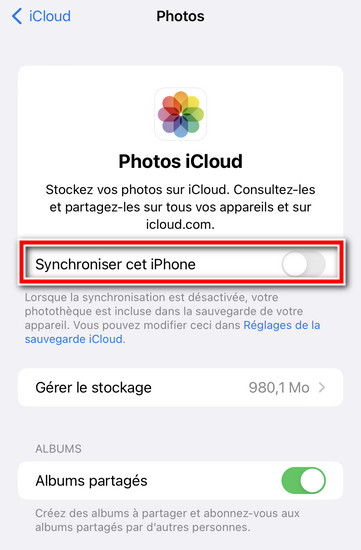
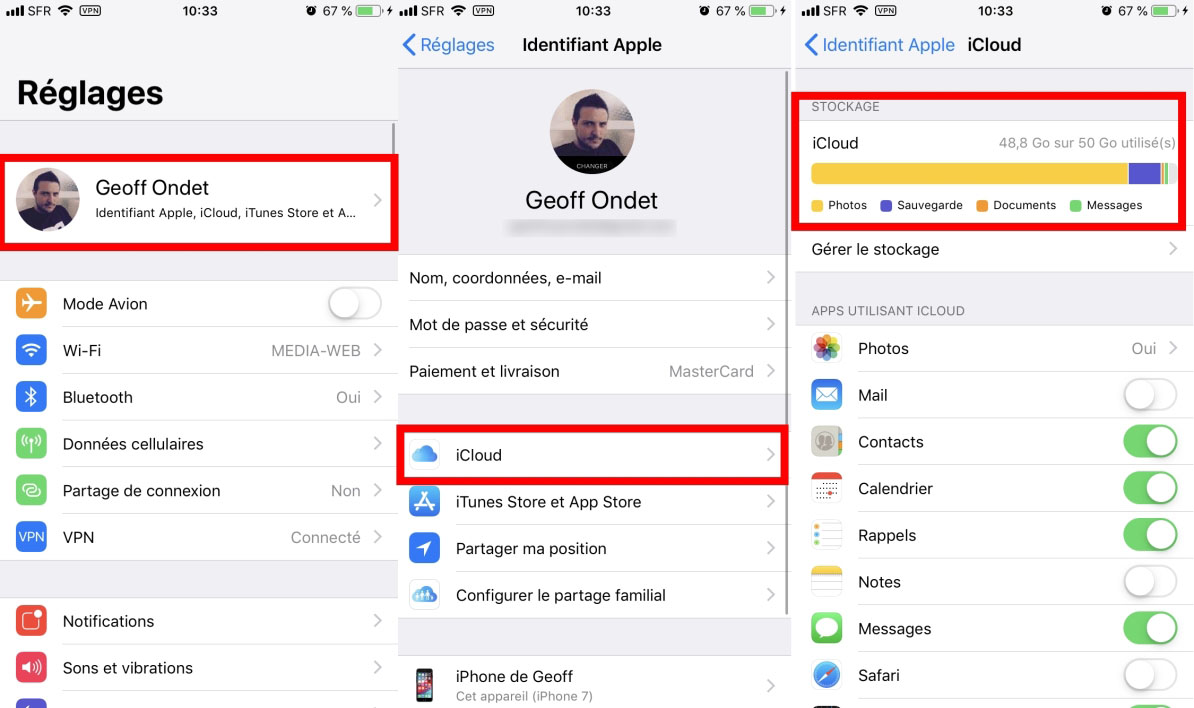
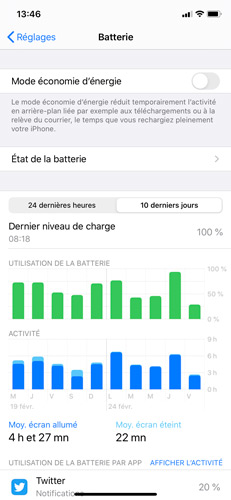
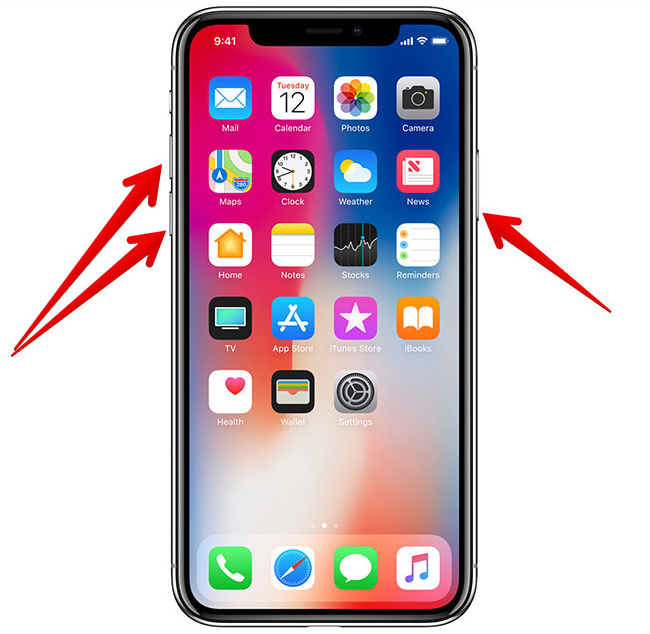







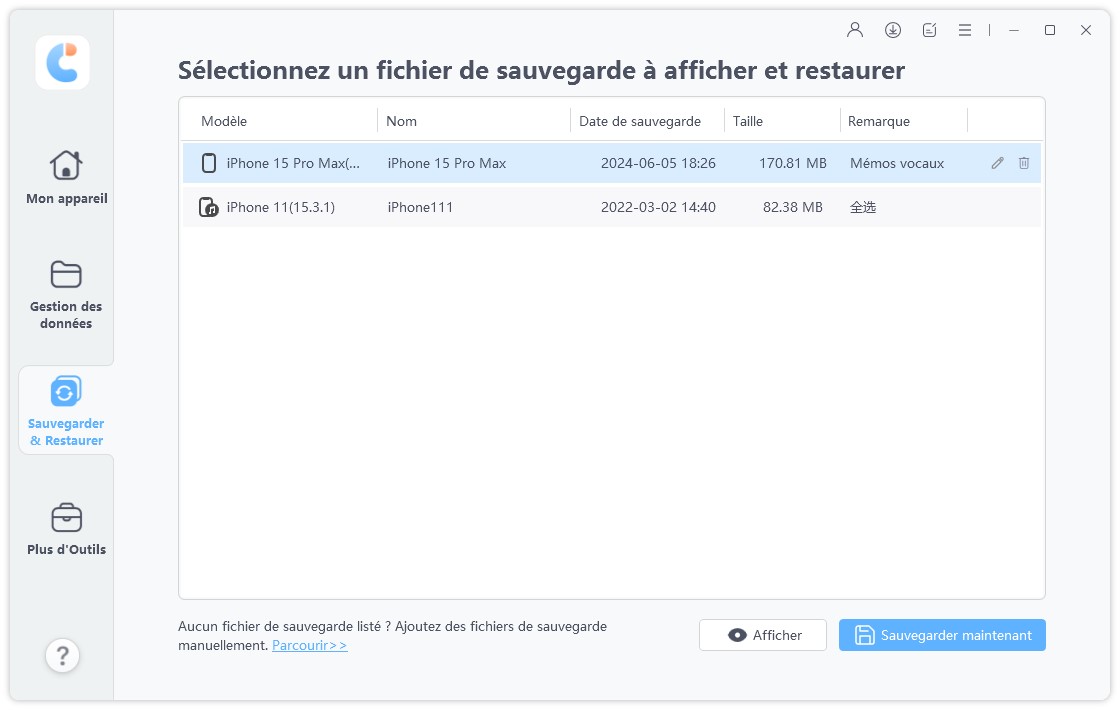
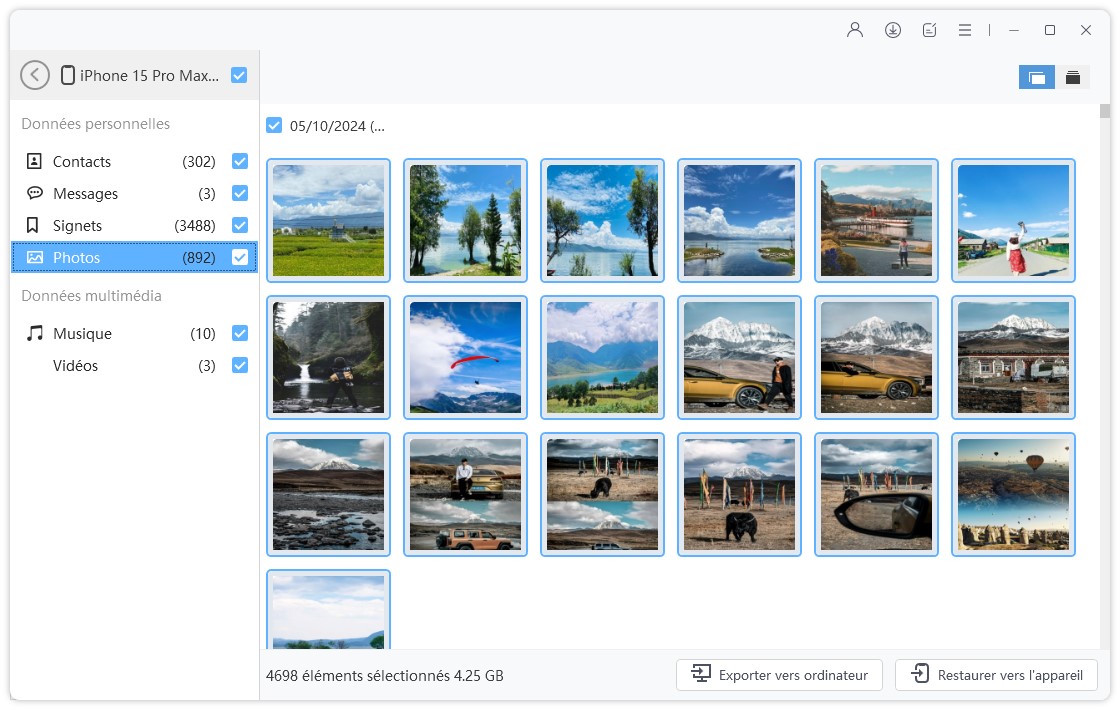







Par Chloé Blanchet
2026-01-09 / iOS 16